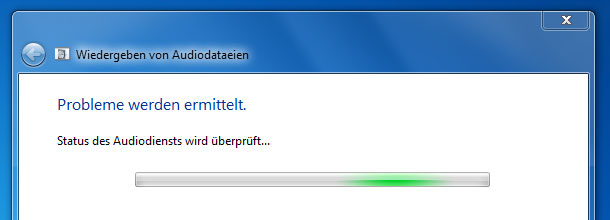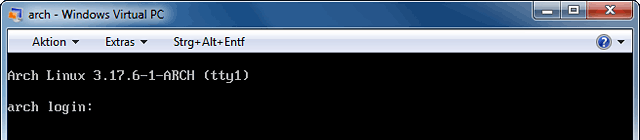Nach einer Systemaktualisierung des Raspberry Pi Streamingclients mittels
[root@alarmpi ~]# pacman -Syu
sah im ersten Moment alles gut aus: das Update lief durch, “systemctl –failed” offenbarte keine neuen Baustellen und auch der zwischenzeitlich abtürzende gmrender-resurrect lief wieder wie geplant.
Ein Problem zeigte sich allerdings beim Abspielen des ersten Audio-Tracks: die Lautsprecher blieben stumm und “aplay -l” lieferte mit
[root@alarmpi ~]# aplay -l
aplay: device_list:268: no soundcards found...
den Hinweis, daß irgendetwas mit dem Treibern für den HiFiBerry nicht in Ordnung war.
Der entscheidende Tip kam vom HiFiBerry-Support innerhalb weniger Minuten in Form des “Configuring Linux 3.18.x-Guide”:
In January 2015, the Raspberry Pi kernel developers have decided to start using Linux 3.18.x. With this version a new way to load device drivers have been introduced to the Raspberry Pi environment. It is called device tree overlay. This brings big changes to the way how to configure the necessary drivers for the HiFiBerry boards.
Nach Einfügen der Zeile “dtoverlay=hifiberry-dac” in die Datei “/boot/config.txt” wurde der HiFIBerry wieder erkannt und die Soundausgabe funktionierte wieder.